- ავტორი Lauren Nevill [email protected].
- Public 2023-12-16 18:53.
- ბოლოს შეცვლილი 2025-06-01 06:11.
ზოგიერთ მოთამაშეს არ შეუძლია დააყენოს Wheelman დაინსტალირებული თამაში სწორად, ინსტალაციის სტანდარტული პროცესის მიუხედავად. ეს ხდება მრავალი მიზეზის გამო, მათ შორის ჩამორჩენილი ტექნიკის პრობლემების ჩათვლით.
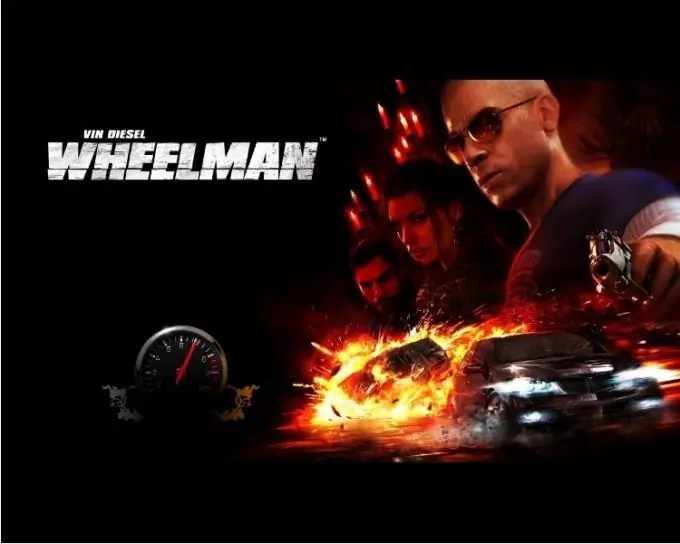
Ეს აუცილებელია
Wheelman კომპიუტერული თამაში
ინსტრუქციები
Ნაბიჯი 1
Wheelman არის კიდევ ერთი მოქმედებითი თამაში, რომელიც აერთიანებს ქუჩის რბოლას, ამოცანების დიდ რაოდენობასა და სრულ არეულობას, რომელიც შედარებულია მხოლოდ Grand Theft Auto სერიის თამაშებთან. თითქმის მთელი თამაში ვითარდება რაიმე სახის დევნაში ან მიმდინარე ამოცანებით მოთხოვნილებების მისაღებად. თამაში შთამბეჭდავად გამოიყურება, მაგრამ ყველა მოთამაშეს არ შეეძლება ამის თამაში, ამას მრავალი მიზეზი აქვს.
ნაბიჯი 2
მას შემდეგ, რაც ამ კომპიუტერულ თამაშს თანამედროვე სპეციალური ეფექტები აქვს, მას სჭირდება სწორი ტექნიკა და პროგრამული უზრუნველყოფა. მაგალითად, თუ ვიდეო დრაივერების უახლესი ვერსიები არ არის დაინსტალირებული, შესრულებადი ფაილი შეიძლება უბრალოდ არ დაიწყოს.
ნაბიჯი 3
Wheelman- ის გასაშვებად საჭირო უახლესი დრაივერებისა და პროგრამული უზრუნველყოფის ჩამოტვირთვა ყოველთვის შეგიძლიათ ოფიციალური ვებ - გვერდებიდან. Nvidia ვიდეოს დრაივერების ჩამოსატვირთად გადადით შემდეგ ბმულზე https://www.nvidia.ru/Download/index.aspx?lang=ru. დატვირთულ გვერდზე აირჩიეთ ორი ვარიანტიდან ერთი (სახელმძღვანელო ან მძღოლის ავტომატური ძებნა).
ნაბიჯი 4
პირველი ვარიანტის არჩევისას უნდა მიუთითოთ მოწყობილობის მოდელი, ოპერაციული სისტემის ვერსია და დააჭირეთ ღილაკს "ძებნა". დააჭირეთ ბმულს და შეინახეთ ფაილი თქვენს მყარ დისკზე. მეორე ვარიანტის არჩევით, ავტომატურად მოძებნით თქვენი ვიდეო ადაპტერის დრაივერებს. უნდა აღინიშნოს, რომ ეს ფუნქცია ხელმისაწვდომია მხოლოდ Windows ოჯახის ოპერაციული სისტემებისთვის და ზოგიერთი ბრაუზერისთვის (Internet Explorer, Firefox და Netscape).
ნაბიჯი 5
ATI ვიდეო დრაივერების ჩამოსატვირთად გადადით შემდეგ ბმულზე https://support.amd.com/us/Pages/AMDSupportHub.aspx. მარჯვენა სვეტში, დააწკაპუნეთ კომპონენტის კატეგორიის ჩამოსაშლელ სიაში და აირჩიეთ მოწყობილობის ხედი. მაგალითად, პერსონალური კომპიუტერიდან ვიდეო ბარათის დრაივერების მოსაძებნად აირჩიეთ Desktop Graphics ელემენტი, კომპაქტური მოწყობილობებისათვის (ლაპტოპები და ნეტბუქები) აირჩიეთ Notebook Graphics.
ნაბიჯი 6
აირჩიეთ მოწყობილობის სახელი, მაგალითად, Radeon. შემდეგ, აირჩიეთ მოდელი, ოპერაციული სისტემა და დააჭირეთ ღილაკს View შედეგები. გადმოწერილ გვერდზე აირჩიეთ შესაბამისი დრაივერი და დააჭირეთ ღილაკს ჩამოტვირთვა. შესაბამისი დრაივერების დაყენების შემდეგ, დაიწყეთ თამაში და გამოსცადეთ იგი.






